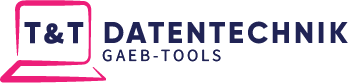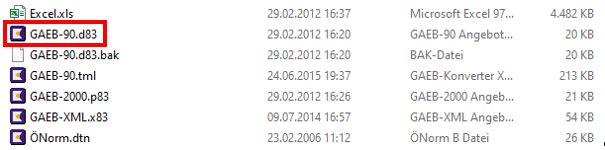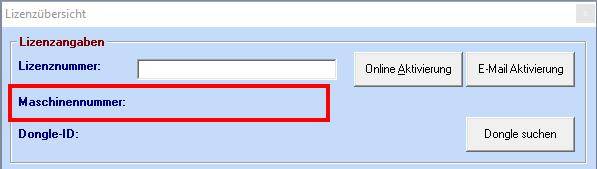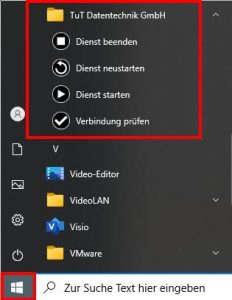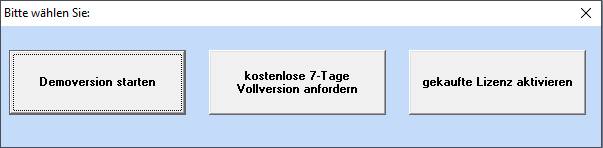Was bringt der GAEB-Konverter 10 Neues gegenüber der Version 9
https://gaeb-tools.de/wp-content/themes/blade/images/empty/thumbnail.jpg 150 150 GAEB Tools - Das umfassende Softwarepaket //gaeb-tools.de/wp-content/uploads/2020/05/20180927_TundT_Datentechnik_Logo.pngWas bringt der GAEB-Konverter 10 Neues gegenüber der Version 9
Highlights der neuen Version (siehe Video):
a) neue Funktionen:
- Unterstützung der neuen GAEB-XML-Version 3.3
- neue Rundung nach GAEB-XML-Version 3.3 (Umschaltung zwischen Rundungsverfahren möglich)
- im Rechnungsausdruck wird die Übersicht der bereits erhaltenen Zahlungen mit unterschiedlichen MwSt-Sätzen ausgegeben
- automatische Erstellung von Rechnungsnummern (überschreibbar)
- Export von Rechnungen im GAEB-XML-Format X89
- Unterstützung der Datenformate X93 und X94
- Unterstützung der ÖNorm A2063, Ausgabe 2015
b) neue Module:
- Aufmaß GAEB-XML, X31
- XRechnung/Erweiterung zur XRechnung für die Deutsche Bahn AG/ZUGFeRD
- STLK (für das Einlesen des Standardleistungskataloges für den Straßen- und Brückenbau)
C) neues Lizensierungsverfahren:
Wir haben unsere Lizenzierung an die aktuellen Standards hinsichtlich Sicherheit, virtuelle Maschinen und Cloud-Computing angepasst.
- Wegfall der eidesstattlichen Erklärung
- Dongle benötigen keinen Dongle-Treiber mehr
- Lizenzübertragung auf neuen PC durch Anwender online möglich
- Unterstützung von Terminalserverfarmen (Loadbalancing) und Citrix Hypervisor
- Bei Netzwerklizenzen ist ein Mischbetrieb von Einzelplatz-PC und Terminalservern möglich
- Dongle die vor 2015 erworben wurden (SuperPro) müssen erneuert werden
Alle Funktionalitäten finden Sie in der neuen Leistungsbeschreibung.